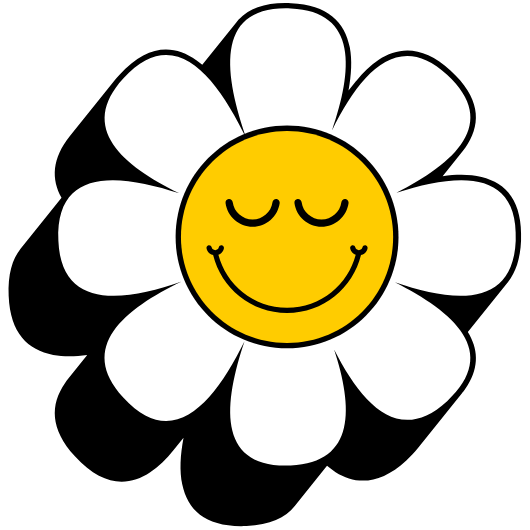갤럭시 탭 S10 울트라에 큰맘 먹고 장만한 키보드, 혹시 배터리를 생각보다 빨리 닳게 만들까 봐 걱정되시나요? 노트북 대용으로 활용하려다 보조 배터리까지 챙겨야 하는 건 아닐지, 생산성 향상을 위해 투자했는데 오히려 휴대성이 떨어질까 고민이신가요? 많은 분들이 비슷한 우려를 합니다. 하지만 키보드 종류에 따른 특징과 몇 가지 설정 팁만 제대로 알아두면 배터리 걱정 없이 갤럭시 탭 S10 울트라의 활용도를 극대화할 수 있습니다.
갤럭시 탭 S10 울트라 키보드, 배터리 걱정 없이 쓰는 3가지 핵심 팁
- 삼성 정품 키보드 커버의 POGO 핀 연결 방식은 블루투스 연결보다 태블릿 배터리 소모가 훨씬 적어 효율적입니다.
- 키보드의 백라이트 밝기를 조절하거나 비활성화하는 것만으로도 눈에 띄는 배터리 절약 효과를 볼 수 있습니다.
- DeX 모드 사용 시 불필요한 앱을 종료하고 디바이스 케어 기능을 활용하면, 쾌적한 작업 환경과 긴 배터리 시간을 동시에 확보할 수 있습니다.
POGO 핀 vs 블루투스, 배터리 소모의 진실
갤럭시 탭 S10 울트라용 키보드를 선택할 때 가장 먼저 고려해야 할 부분은 바로 ‘연결 방식’입니다. 연결 방식에 따라 배터리 소모량과 사용 편의성에 큰 차이가 발생하기 때문입니다. 대표적인 연결 방식인 POGO 핀과 블루투스의 차이점을 명확히 이해하면 여러분의 사용 환경에 맞는 최적의 선택을 할 수 있습니다.
POGO 핀 연결 방식의 이해
삼성 정품 북커버 키보드나 슬림 키보드 북커버(EF-DX925, EF-DX920 등)는 ‘POGO 핀’이라는 물리적 단자를 통해 태블릿과 직접 연결됩니다. 이는 별도의 페어링 과정 없이 키보드를 태블릿에 부착하는 즉시 인식되고, 데이터 전송과 전력 공급이 동시에 이루어지는 방식입니다. 가장 큰 장점은 블루투스 방식에 비해 전력 소모가 매우 적다는 것입니다. 키보드 작동에 필요한 최소한의 전력만을 태블릿 본체에서 직접 공급받기 때문에 키보드로 인한 추가적인 배터리 부담이 거의 없습니다. 또한, 물리적으로 연결되어 있어 신호 간섭으로 인한 입력 지연이나 연결 해제 같은 문제로부터 자유롭다는 장점도 있습니다.
블루투스 키보드의 장단점
반면, 서드파티 제품에서 흔히 볼 수 있는 블루투스 키보드는 무선 연결의 자유로움이 가장 큰 매력입니다. 태블릿과 키보드를 분리하여 원하는 위치에 두고 사용할 수 있으며, 다른 기기와도 연결하는 멀티 페어링 기능을 지원하는 경우가 많습니다. 하지만 단점도 명확합니다. 키보드 자체에 내장된 배터리를 주기적으로 충전해야 하는 번거로움이 있고, 태블릿 역시 블루투스 기능을 항상 활성화해야 하므로 POGO 핀 방식보다 배터리를 더 많이 소모하게 됩니다. 때로는 주변의 다른 무선 신호와 간섭이 발생하여 연결이 불안정해지거나 인식 불량 오류가 발생할 수도 있습니다.
배터리 소모를 줄이는 실질적인 키보드 설정 팁
어떤 종류의 키보드를 사용하든, 몇 가지 간단한 설정 변경만으로 배터리 사용 시간을 의미 있게 늘릴 수 있습니다. 특히 전력 소모가 큰 기능들을 사용 환경에 맞게 조절하는 것이 핵심입니다.
백라이트, 화려함과 배터리 사이
어두운 환경에서의 타이핑을 돕는 키보드 백라이트는 매우 유용한 기능이지만, 생각보다 많은 전력을 소모하는 주범이기도 합니다. 특히 갤럭시 탭 S9 울트라의 키보드 북커버부터 지원된 백라이트 기능은 S10 울트라에서도 이어질 가능성이 높습니다. 밝은 곳에서는 백라이트의 필요성이 적으므로, Fn 키와 백라이트 조절 키(보통 F11, F12)를 조합하여 밝기를 낮추거나 완전히 끄는 습관을 들이는 것이 좋습니다. 대부분의 정품 키보드는 설정에서 일정 시간 사용하지 않으면 백라이트가 자동으로 꺼지도록 설정할 수 있으니, 이 기능을 활성화하는 것도 좋은 방법입니다.
터치패드 제스처와 키 맵핑 활용하기
북커버 키보드의 넓은 터치패드(트랙패드)는 DeX 모드에서 마우스 없이도 정교한 컨트롤을 가능하게 하여 생산성을 크게 높여줍니다. 다양한 제스처를 익혀두면 화면 터치나 마우스 이동 횟수를 줄여 결과적으로 화면이 켜져 있는 시간을 단축하고 배터리를 아낄 수 있습니다. 또한, 자주 사용하는 앱을 단축키로 지정하는 ‘앱 바로가기’나 특정 기능을 키에 할당하는 ‘키 맵핑’ 설정을 활용하면 불필요한 조작 단계를 줄여 작업 효율을 높이고 배터리 소모도 함께 줄일 수 있습니다.
정품 vs 서드파티 키보드, 무엇을 선택할까?
갤럭시 탭 S10 울트라의 잠재력을 최대한 끌어내기 위한 키보드 선택은 정품과 서드파티 제품 사이에서 고민하게 됩니다. 각각의 장단점이 뚜렷하므로 가격, 기능, 호환성 등을 종합적으로 고려하여 신중하게 결정해야 합니다.
삼성 정품 북커버 키보드의 가치
삼성 정품 북커버 키보드는 높은 가격이 단점으로 꼽히지만, 그만큼 완벽한 일체감과 호환성을 제공합니다. POGO 핀을 통한 안정적인 연결과 낮은 전력 소모는 물론, DeX 모드와의 완벽한 연동, 그리고 S펜을 안전하게 수납할 수 있는 디자인까지 고려되었습니다. 또한, 태블릿과 키보드의 소프트웨어 업데이트가 함께 이루어져 최적의 성능을 유지하며, 문제 발생 시 삼성전자 서비스를 통한 A/S가 용이하다는 점도 큰 장점입니다.
정품 키보드와 서드파티 키보드 비교
| 특징 | 삼성 정품 북커버 키보드 | 서드파티 블루투스 키보드 |
|---|---|---|
| 연결 방식 | POGO 핀 | 블루투스 |
| 배터리 소모 | 낮음 (태블릿 전력 직접 사용) | 보통 (자체 배터리 충전 필요 + 태블릿 블루투스 활성화) |
| DeX 모드 호환성 | 최적화된 기능 및 단축키 완벽 지원 | 제품에 따라 일부 기능 제한 가능 |
| 터치패드/트랙패드 | 정교한 멀티 터치 제스처 지원 | 기본 기능 위주, 고급 제스처 미지원 가능성 |
| S펜 수납 | 지원 (모델에 따라) | 대부분 미지원 |
| 가격 | 높음 | 다양함 (상대적으로 저렴) |
| A/S | 삼성전자 서비스 | 제조사 및 판매처 정책에 따름 |
가성비를 앞세운 서드파티 키보드
서드파티 키보드는 무엇보다 ‘가성비’가 뛰어납니다. 훨씬 저렴한 가격에 다양한 디자인과 색상, 때로는 정품에 없는 추가 기능(예: 멀티 페어링)을 제공하기도 합니다. 하지만 구매 전 호환성을 꼼꼼히 확인해야 합니다. 특히 한영 전환 방식이 다르거나 일부 단축키가 작동하지 않는 경우가 있으며, DeX 모드에서 트랙패드 제스처가 제한적일 수 있습니다. 연결 안정성이나 타건감, 마감 품질 등에서도 정품과 차이가 있을 수 있으므로 사용자 후기를 충분히 찾아보는 것이 중요합니다.
생산성을 극대화하는 DeX 모드와 키보드 활용법
갤럭시 탭 S10 울트라와 키보드의 조합은 ‘DeX 모드’를 통해 그 진가를 발휘합니다. 마치 안드로이드 OS를 탑재한 노트북처럼 사용할 수 있게 되어, 학생들의 문서 작업이나 직장인들의 업무 생산성을 획기적으로 높여줍니다.
노트북 대용, DeX를 완성하는 키보드
키보드를 연결하고 DeX 모드로 전환하면 익숙한 데스크톱 UI가 나타납니다. 여러 개의 앱을 창 형태로 동시에 띄워놓고 작업하는 멀티태스킹이 자유로워지며, 삼성 노트 앱에서의 필기와 키보드를 이용한 문서 작성을 넘나들며 아이디어를 정리하기에도 편리합니다. 특히 ‘무선 키보드 공유’ 기능을 활용하면, 탭에 연결된 키보드를 사용하여 갤럭시 스마트폰의 메시지에 답장을 보내는 등 기기 간의 경계를 허무는 놀라운 경험도 가능합니다.
갤럭시 AI와 단축키로 작업 효율 높이기
갤럭시 S 시리즈에 탑재된 ‘갤럭시 AI’ 기능은 탭 S10 울트라에서도 더욱 강화될 것으로 기대됩니다. 키보드에 탑재될 가능성이 있는 전용 ‘AI 키’는 Gemini나 구글 어시스턴트 같은 AI 비서를 빠르게 호출하여 정보 검색, 번역, 문서 요약 등의 작업을 도와줄 것입니다. 이 외에도 기본적인 화면 캡처, 볼륨 조절, 이모지 및 특수문자 입력 단축키를 숙지해두면 작업 속도를 크게 향상시킬 수 있습니다.
키보드 연결 문제 및 오류, 이렇게 해결하세요
아무리 뛰어난 기기라도 때로는 예상치 못한 문제에 부딪힐 수 있습니다. 키보드 연결이 갑자기 끊기거나 입력이 제대로 되지 않을 때, 당황하지 않고 시도해볼 수 있는 몇 가지 해결 방법이 있습니다.
인식 불량 및 입력 지연 문제 해결 가이드
정품 키보드 북커버의 연결이 원활하지 않다면 가장 먼저 태블릿과 키보드의 POGO 핀 접촉 단자를 부드러운 천으로 닦아 이물질을 제거해보는 것이 좋습니다. 단순한 접촉 불량 문제일 수 있기 때문입니다. 이후 태블릿을 재부팅하면 대부분의 일시적인 소프트웨어 오류가 해결됩니다. 블루투스 키보드의 경우, 설정에서 기존 페어링 정보를 삭제하고 기기를 재등록하는 것이 효과적일 수 있습니다. 또한, 삼성 멤버스 앱이나 설정 메뉴를 통해 태블릿과 키보드 액세서리의 펌웨어를 항상 최신 버전으로 업데이트하는 것이 중요합니다. 업데이트를 통해 연결 안정성이나 호환성 문제가 개선되는 경우가 많습니다.